/
コピー /
A3サイズの原稿を二つ折りにしてコピーする
A3サイズの原稿を二つ折りにしてコピーする
二つ折りにしたA3サイズの原稿を片面ずつセットし、A3サイズの用紙に並べてコピーします。A4サイズの用紙にコピーすることはできません。
-
操作パネルで[コピー]を選択します。
-
‒ +でコピー枚数を設定します。
-
カラーコピーかモノクロコピーかを選択します。
-
[レイアウト]を押して[A3原稿を二つ折りコピー]を選択します。必要に応じてその他の印刷設定をします。
参考以下の項目が自動で設定されます。
-
用紙サイズ:A3
-
用紙種類:普通紙
-
印刷品質:標準品質
-
-
[設定確認]を押し、設定内容を確認して
 ボタンを押します。
ボタンを押します。
-
A3サイズの原稿を二つ折りにします。
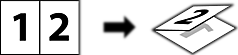
-
折り目を奥にし、原稿の角を原点マークに合わせてセットします。
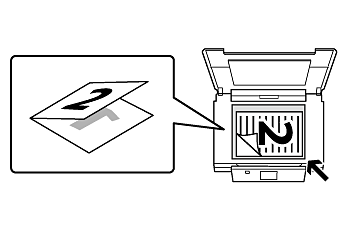
-
 ボタンを押します。
ボタンを押します。
-
原稿を裏返します。折り目を奥にし、原稿の角を原点マークに合わせてセットします。
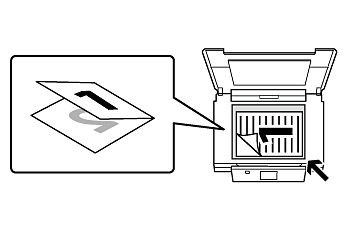
-
 ボタンを押します。
ボタンを押します。
-
画面の指示に従って手差し給紙にA3サイズの印刷用紙をセットします。
参考原稿によっては、コピー結果の中央部に隙間やズレが生じることがあります。隙間やズレが気になる場合は、ArcSoft Scan-n-Stitch Deluxe(Windowsのみ)をお使いください。
